Comment mettre en miroir ou caster votre iPhone sur la clé Amazon Fire TV Stick
Les appareils Fire TV et Fire TV Stick d'Amazon sont de petites machines incroyablement utiles. Peu coûteux, facile à pirater et, bien que la plupart des gens ne connaissent pas la fonctionnalité, capable de mettre en miroir ou de diffuser du contenu iPhone et iOS en toute simplicité. Avec les bonnes applications installées, vous pouvez envoyer à peu près n'importe quel fichier vidéo, photo ou musical sur votre Fire TV et en profiter sur grand écran. Continuez à lire pour un guide complet sur la façon de caster / mettre en miroir votre iPhone sur un Fire Stick!
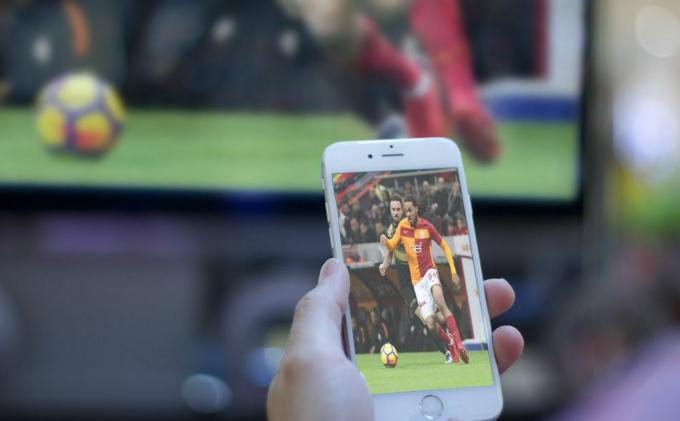
Garantie de remboursement de 30 jours
Regardez Fire TV en toute sécurité avec un VPN
Peu importe ce que vous faites en ligne ou l'appareil que vous utilisez pour accéder à Internet, il est possible que quelqu'un enregistre votre activité. Les gouvernements s'engagent dans des programmes de surveillance de masse, les FAI stockent et vendent les données des utilisateurs et les pirates attendent la bonne occasion de voler votre identité. Le trafic non crypté est devenu dangereux dans notre monde moderne, même lorsque vous utilisez des appareils aussi simples qu'un Fire TV.
La bonne nouvelle est que les VPN peuvent vous protéger contre toutes sortes de menaces d'identité. Avec un VPN en place, vos données sont cryptées avant de quitter votre appareil, verrouillant des informations privées afin que personne ne puisse retracer son emplacement ou surveiller votre activité. Les VPN facilitent la sécurité et sont des outils indispensables pour l'internaute moderne.
1. IPVanish - Meilleur VPN pour Fire TV
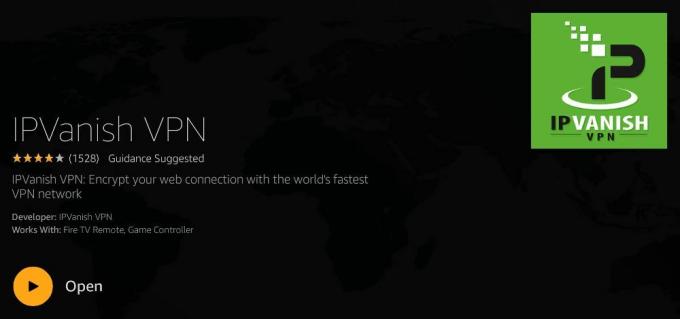
IPVanish combine élégamment vitesse et sécurité dans le VPN parfait pour Fire TV. Le service déploie un réseau de plus de 950 serveurs dans 60 pays différents, offrant une large sélection d'adresses IP pour une base solide d'anonymat. Votre connexion est également sécurisée avec une protection contre les fuites DNS et un coupe-circuit automatique, tandis qu'un zéro la politique de journalisation du trafic combinée au cryptage AES 256 bits garantit qu'aucune donnée ne peut tomber dans le mauvais mains. Vous pouvez même installer IPVanish directement depuis l’appstore de votre Fire TV!
*** Essayez IPVanish avec notre offre EXCLUSIVE! Inscrivez-vous et obtenez un rabais de 60% sur les forfaits annuels, seulement 4,87 $ par mois. Vous pouvez même utiliser le garantie de remboursement de sept jours à essayer avant d'acheter.
2. PureVPN - Confidentialité VPN et plus
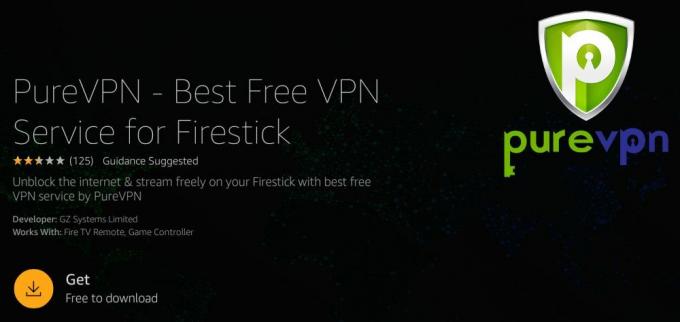
PureVPN fait plus que simplement garder vos données cryptées et sécurisées. Le service comprend une suite complète de fonctionnalités de sécurité conçues pour vous protéger en ligne, de la protection antivirus aux boucliers contre les logiciels malveillants, le blocage des applications et le filtrage des sites Web DNS. Vous bénéficiez également du cryptage AES 256 bits standard de l'industrie sur toutes les données, du kill switch automatique et de la fuite DNS protection, et une politique de journalisation zéro sur tout le trafic, avec accès à plus de 1 000 serveurs sur 140 différents des pays. Mieux encore, PureVPN est disponible en téléchargement directement sur l'Amazon Appstore, ce qui en fait le service parfait à utiliser avec votre Fire TV!
Joindre PureVPN aujourd'hui à profitez d'une incroyable réduction de 73% sur un plan de 2 ans, seulement 2,95 $ par mois! Vous pouvez même l'essayer sans risque avec les garantie de remboursement de sept jours.
Avant de commencer - Configuration requise pour iOS et Fire TV
Le processus de mise en miroir d'iOS vers Fire TV est assez simple. Pour la plupart, il vous suffit d'installer la bonne application sur chaque appareil, puis de les connecter et de lancer la diffusion. Cependant, vous devez vous assurer de respecter certaines conditions avant de plonger.
Réseau Wi-Fi
Le seul inconvénient de l'utilisation de la technologie de diffusion est que votre Fire TV et votre iPhone doivent être connectés au même réseau Wi-Fi. Cela empêche malheureusement la mise en miroir du contenu de l'écran de loin, mais cela garantit un niveau supplémentaire de sécurité et de sûreté. Après tout, vous ne voudriez pas que quelqu'un pirate votre Fire TV pour diffuser des images obscènes à distance. La vitesse de votre réseau peut également faire une grande différence. La plupart des connexions devraient suffire, mais s'il y a beaucoup de trafic à la maison, vous pouvez rencontrer un décalage de casting.
Appareils Fire TV
Au moment de la rédaction du présent document, il existe quatre générations d'appareils Fire TV et Fire Stick. Certaines applications de casting signalent qu'elles fonctionnent avec toutes, mais d'autres insistent sur le fait que seules les TV Fire de troisième et quatrième génération fonctionneront. Assurez-vous que vous utilisez un appareil plus récent pour garantir une compatibilité maximale. Peu importe que vous utilisiez un Fire Stick ou un décodeur Fire TV, tant qu'il appartient à une génération ultérieure.
Versions et appareils iOS
Il existe de nombreux appareils iOS sur le marché. iPads, iPhones, iPod Touches, iPad Airs et iPad Minis, chacun avec environ dix ans de versions derrière eux. Les exigences spécifiques à chaque application de casting varient en fonction de ses exigences. Tant que votre appareil n'a pas plus de quelques années, il devrait pouvoir se refléter sans aucun problème. En général, la plupart des nouvelles versions du logiciel iOS fonctionneront probablement, à partir d'iOS 9.
Deux applications sont requises
N'oubliez pas que toutes les solutions de casting ci-dessous nécessitent deux applications: l'une sur votre iPhone ou iPad, l'autre sur votre Fire TV. Vous devez installer le logiciel sur les deux appareils avant de pouvoir commencer la mise en miroir.
Comment mettre en miroir ou diffuser un iPhone sur Fire TV
Une fois que vous avez vérifié votre matériel et rassemblé vos appareils, il est temps de commencer à installer des applications de diffusion! L'une des suggestions ci-dessous répondra très bien à vos besoins de mise en miroir. Choisissez-en un et essayez-le, et si vous ne l'aimez pas, essayez-en un autre!
Distribution vidéo et TV pour Fire TV
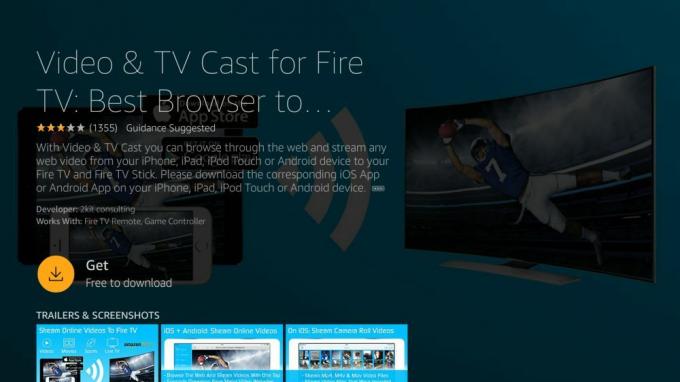
Cette application gratuite à télécharger à partir de 2kit est aussi simple qu'une application de casting. Une fois installé sur les appareils iOS et Fire TV, Video & TV Cast vous permettra de diffuser le contenu de l'écran de votre iPhone ou iPad directement sur votre téléviseur via Fire TV. Regardez des vidéos, regardez des sports en direct, envoyez de la musique ou des photos sur votre téléviseur, le tout en quelques clics. L'application est gratuite mais offre une édition premium avec plusieurs extras utiles disponibles en achat unique dans l'application.
Télécharger Diffusion vidéo et TV pour iOS tout d'abord et installez-le sur votre appareil. Ensuite, allumez votre Fire TV et installer l'application d'Amazon. Vous pouvez utiliser la fonction de recherche sur l'Appstore ou le lien ci-dessus pour l'envoyer directement à votre appareil Fire. Une fois les deux applications activées et connectées, il vous suffit de choisir le contenu que vous souhaitez diffuser sur votre iPhone et Video & TV Cast fera le reste.
- Plus d'informations sur Distribution vidéo et TV pour Fire TV
iWebTV

L'application de diffusion iOS de Swishly, iWebTV, vise à être la solution de mise en miroir haut de gamme pour tous vos besoins iOS et Fire TV. L'application offre une diffusion vidéo de qualité HD en toute simplicité, y compris des films 720p, 1080p et même 4K. Il prend en charge une grande variété de formats vidéo, pas seulement mp4 comme certaines applications de casting, et vous pouvez même ajouter de nouveaux contenus à votre file d'attente sans interrompre la lecture. La mise en miroir est aussi simple que d'installer l'application et de jouer, ce qui en fait une superbe solution pour quiconque essaie d'obtenir du contenu iPhone sur son téléviseur.
Pour utiliser iWebTV, commencez par télécharger l'application pour iOS. Vous devrez exécuter iOS 9 ou une version ultérieure, ce qui ne devrait pas être un problème pour la plupart des gens. Prochain, téléchargez l'application iWebTV pour Fire TV se fanent en le recherchant directement sur l'appareil ou en l'envoyant via le lien ci-dessus. Une fois les deux applications connectées, ouvrez la version iOS et sélectionnez les vidéos que vous souhaitez lire. Jetez-les, penchez-vous en arrière et profitez-en!
Notez que iWebTV est gratuit à utiliser sur les deux appareils, mais il y aura une bannière publicitaire masquant une partie du contenu. Un achat unique dans l'application peut supprimer cela, ou vous pouvez passer à iWebTV PRO pour certaines fonctionnalités supplémentaires et une expérience de diffusion sans publicité.
- En savoir plus sur iWebTV
AllConnect pour Fire TV
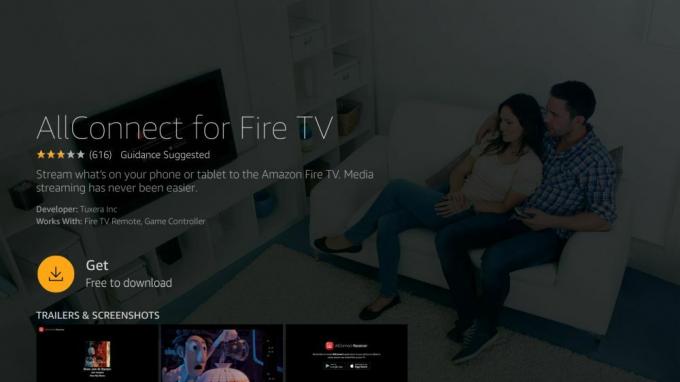
L'application de mise en miroir sans fioritures de Tuxera fait exactement ce dont vous avez besoin: diffuser du contenu de votre iPhone vers Fire TV. Utilisez-le pour parcourir les chaînes vidéo comme YouTube et Vimeo, puis envoyez-le à votre téléviseur en quelques clics rapides. Vous pouvez également diffuser des fichiers musicaux FLAC et mp3, l'utiliser pour caster du contenu Plex ou Kodi, et même lire des fichiers en arrière-plan pendant que vous recherchez plus de contenu. Pas de tracas et pas de trucs, juste beaucoup de streaming facile.
Pour utiliser AllConnect, vous devez d’abord télécharger et installer l'application pour iOS. Il est gratuit à utiliser, mais comporte certaines publicités ainsi que des limites sur le nombre d'appareils auxquels vous pouvez vous connecter, qui peuvent tous deux être retirés via un achat via l'application. Ensuite, installez le Application AllConnect pour Fire TV soit en cliquant sur le lien, soit en le recherchant sur l'appstore de votre appareil. Une fois le logiciel connecté sur les deux systèmes, ajoutez du contenu sur iOS et lancez la diffusion.
- Plus d'infos sur AllConnect
Récepteur AirPlayMirror
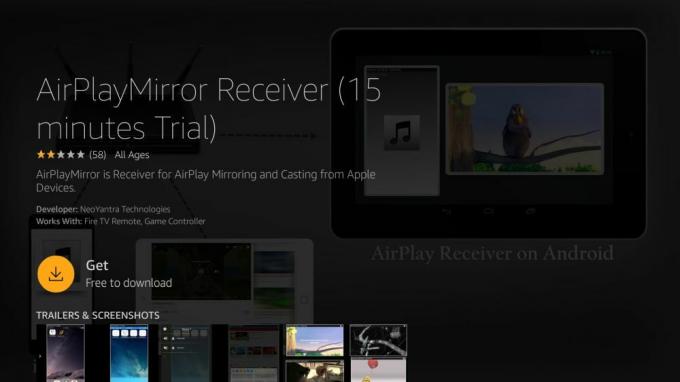
AirPlayMirror est une simple application de mise en miroir polyvalente qui fonctionne à la fois pour les appareils iOS et le matériel Mac en général. Avec lui, vous pouvez diffuser jusqu'à quatre appareils Apple à la fois, regarder YouTube ou Netflix et lire tout contenu multimédia depuis iPhone ou Mac, y compris des photos, des images et des vidéos. L'application n'est pas gratuite, malheureusement, mais elle est gratuite Essai de 15 minutes version afin que vous puissiez tester les choses avant d'obtenir la chose complète.
L'utilisation d'AirPlayMirror est un peu différente des autres applications. Commence par l'installer sur votre Fire TV. Ouvrez l'application et activez votre appareil en tant que récepteur, puis saisissez votre iPhone et activez AirPlay. Choisissez votre Fire TV dans la liste des récepteurs AirPlay. Connectez les appareils, puis choisissez le contenu sur votre matériel iOS et commencez à caster.
- Plus d'infos sur AirPlayMirror
Récepteur Miroir AirBeamTV
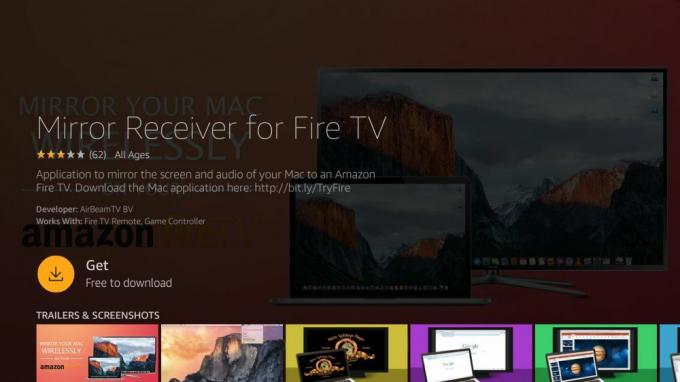
L'application Mirroring Receiver d'AirBeamTV est l'une des meilleures options de diffusion iOS sur le marché. Il fonctionne avec tous les appareils iPhone et iPad prêts à l'emploi, et il est également compatible avec les PC Mac. Vous pouvez même l'installer sur certains téléviseurs intelligents pour une diffusion vraiment transparente. Mirroring Receiver transmet tout, des vidéos à la musique, des captures d'écran, des photos et plus encore, le tout sans avoir besoin de câbles ou de matériel supplémentaire. Il est présenté comme une alternative à Chromecast et fonctionne comme un charme. Vous devrez acheter la version complète de l'application pour l'utiliser, mais à part cela, il n'y a rien entre vous et la mise en miroir d'écran iOS.
Pour que l'application de casting soit opérationnelle, commencez par installation d'AirBeamTV Mirroring Receiver sur votre Fire TV. Utilisez ce lien pour l'envoyer sur votre appareil, ou recherchez-le simplement dans l'appstore. Ensuite, achetez et installez Miroir pour Amazon Fire TV sur votre iPhone ou iPad. Lorsque les deux applications sont en cours d'exécution et connectées, vous pouvez envoyer en toute transparence du contenu depuis votre appareil iOS ou Mac vers votre Fire TV.
- Plus d'informations sur AirBeamTV
Réflecteur 2 - Récepteur AirPlay
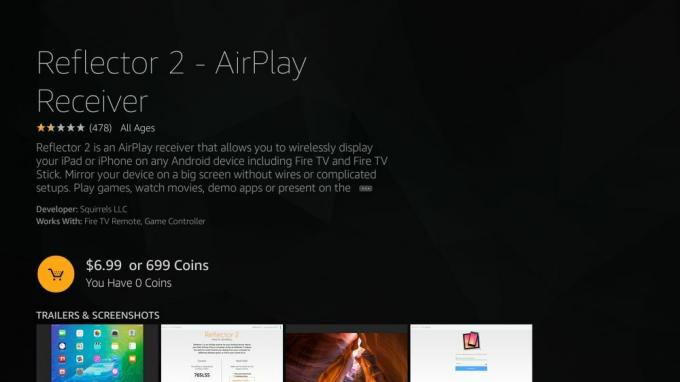
Pourquoi s'embêter avec des solutions tierces lorsque vous pouvez utiliser la fonctionnalité iOS AirPlay elle-même? Reflector 2 tire pleinement parti de la technologie d'Apple pour vous permettre de diffuser l'écran de votre iPhone et iPad directement sur n'importe quel appareil Android, y compris Fire TV et Fire Stick. Son utilisation est aussi simple que d'installer l'application, d'activer AirPlay, puis de choisir l'image audio, vidéo ou visuelle que vous souhaitez afficher sur votre téléviseur. C'est ça! Le réflecteur a un prix assez élevé, malheureusement, mais il fait ce qu'il annonce et maintient une qualité vidéo étonnamment élevée.
Pour utiliser Reflector 2, commencez par télécharger l'application pour votre Fire TV. Utilisez le lien précédent pour l'envoyer sur votre appareil ou effectuez une recherche manuelle sur l'appstore de l'appareil. Installez-le et configurez le Fire TV comme récepteur. Ensuite, saisissez votre appareil iOS et ouvrez l'interface AirPlay. Choisissez Fire TV dans la liste des récepteurs, puis choisissez le contenu que vous souhaitez diffuser et apprécier.
- Plus à propos Réflecteur 2
AirReceiver

Cette application complète peut être la plus difficile à utiliser de toutes les solutions de casting, mais elle la compense avec une richesse absolue de fonctionnalités. Avec AirReceiver, vous pouvez diffuser et refléter à la fois du contenu musical et vidéo à partir de vos appareils iOS avec une qualité exceptionnelle. Envoyez du contenu YouTube directement sur votre téléviseur, extrayez le contenu multimédia de votre serveur NAS, exécutez l'application en arrière-plan pendant que vous modifiez et mettez en file d'attente plus de contenu, etc. L'application a un petit prix, mais cela en vaut la peine pour le grand nombre de fonctionnalités que vous aurez à votre disposition.
Pour utiliser AirReceiver, commencez par télécharger l'application depuis l'appstore d'Amazon. Exécutez-le et définissez votre Fire TV comme récepteur actif. Ensuite, procurez-vous votre appareil iOS et activez AirPlay. Choisissez votre Fire TV comme cible, puis choisissez simplement le contenu que vous souhaitez mettre en miroir.
Conclusion
Les appareils Fire TV et Fire TV Stick d'Amazon ont une tonne de fonctionnalités utiles. Dès la sortie de la boîte, ils peuvent diffuser des films gratuits et payants, vous permettre de rattraper votre retard sur les émissions Netflix ou le contenu Hulu, et même offrir une plate-forme simple pour jouer à des jeux. Avec les applications de casting ci-dessus, vous pouvez laisser le contenu de votre miroir Fire TV depuis votre iPhone et iPad, ouvrant encore plus d'options de divertissement.
Chercher
Messages Récents
Comment obtenir YouTube sur Firestick et Fire TV
Début 2018, Google a officiellement retiré le support de la version...
Comment regarder PBS en dehors des États-Unis: contournements de la région de contournement de n'importe où
PBS, ou le Public Broadcasting Service des États-Unis, est connu da...
Comment regarder la NFL sur Firestick et Fire TV: Tutoriel détaillé
Accrochez-vous à vos sièges, fans de football! La pré-saison de la ...



